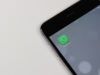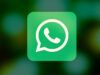Come mettere sfondi diversi su WhatsApp
Le conversazioni su WhatsApp ti sembrano sempre uguali e un po’ monotone? Ti piacerebbe personalizzare l’aspetto delle tue chat con sfondi diversi e più accattivanti, ma non sai bene come fare? Sei nel posto giusto! Personalizzare gli sfondi delle conversazioni WhatsApp è un’operazione molto semplice che ti permetterà di renderle più interessanti e piacevoli da guardare. Mettere sfondi diversi su WhatsApp per ogni conversazione o cambiare quello predefinito per tutte le chat è davvero un’operazione alla portata di tutti.
Nei prossimi paragrafi scoprirai come personalizzare gli sfondi delle tue chat WhatsApp su tutti i dispositivi e le piattaforme: smartphone Android, iPhone e iPad e computer (usando sia la versione desktop e che quella Web). Ti illustrerò sia come impostare sfondi personalizzati per singole chat specifiche, sia come modificare lo sfondo predefinito che viene applicato a tutte le conversazioni. Potrai scegliere tra gli sfondi “di serie” forniti dalla nota app di messaggistica istantanea, utilizzare colori a tinta unita o caricare le tue foto personali dalla galleria del dispositivo.
Allora, sei pronto a dare un tocco di personalità alle tue conversazioni WhatsApp? Perfetto! Prenditi qualche minuto di tempo libero, segui attentamente le indicazioni che sto per fornirti e vedrai che riuscirai a trasformare l’aspetto delle tue chat in modo rapido e divertente. Ti assicuro che al termine di questa lettura sarai in grado di personalizzare gli sfondi come un vero esperto, rendendo ogni conversazione unica e speciale. Ti auguro una buona lettura!
Indice
- Informazioni preliminari
- Come mettere sfondi diversi su WhatsApp Android
- Come mettere sfondi diversi su WhatsApp iPhone
- Come mettere sfondi diversi su WhatsApp Desktop
- Come mettere sfondi diversi su WhatsApp Web
Informazioni preliminari

Prima di entrare nel vivo della guida, andandoti a spiegare come mettere sfondi diversi su WhatsApp, ci sono alcune informazioni preliminari al riguardo che devi conoscere.
Partiamo da un punto fermo: WhatsApp permette sia di modificare lo sfondo predefinito di tutte le conversazioni che di impostare uno sfondo personalizzato per ogni singola chat. La prima opzione è disponibile praticamente da sempre e può essere eseguita andando ad agire sulle impostazioni generiche di WhatsApp mentre la seconda è di più recente introduzione e occorre operare direttamente nella schermata della conversazione di tuo interesse.
Sia in un caso che nell’altro, è possibile impostare uno degli sfondi “di serie” che raccolgono immagini di vario genere, dei colori a tinta unita oppure delle foto presenti nella galleria del dispositivo impiegato. A questo proposito, se cerchi qualche sfondo alternativo da poter utilizzare per abbellire le tue conversazioni sul celebre servizio di messaggistica ti suggerisco la lettura del mio post specifico sulle immagini per WhatsApp, ci trovi segnalati vari siti Web che possono tornare utili per reperire questo genere di materiale.
Ciò detto, qualora nel provare ad attuare i passaggi riportati in questa guida non dovessi trovare alcune delle voci indicate nelle impostazioni di WhatsApp o nel caso in cui non riuscissi a impostare sfondi a piacere per le singole conversazioni, assicurati di aver installato l’ultimo aggiornamento dell’app disponibile per il tuo dispositivo. Se non sai come fare, puoi seguire le istruzioni che ti ho fornito nella mia guida dedicata a come aggiornare WhatsApp.
Come mettere sfondi diversi su WhatsApp Android
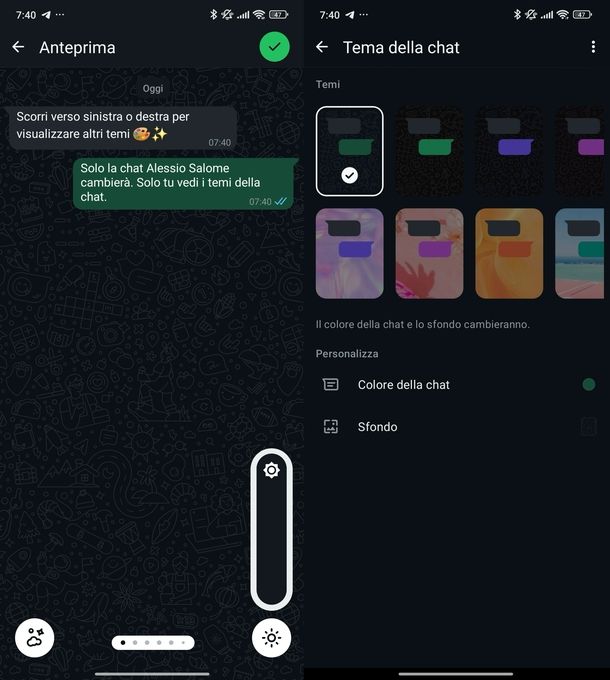
Se possiedi uno smartphone basato sulla piattaforma mobile del “robottino verde” e vorresti capire come mettere sfondi diversi su Android, la prima mossa che devi compiere è quella di prendere il tuo cellulare, sbloccarlo (se necessario), accedere alla schermata Home e/o al drawer e selezionare l’icona dell’app di WhatsApp (quella con il fumetto verde e la cornetta telefonica bianca).
Seleziona poi la scheda Chat che trovi nella schermata principale dell’applicazione che ti viene mostrata, quindi la conversazione di tuo interesse dall’elenco proposto.
Puoi anche avviare tu una nuova conversazione al momento, sfiorando il pulsante con il fumetto che si trova in basso a destra e scegliendo il nome del contatto o del gruppo di tuo interesse dall’elenco proposto.
Nella schermata della chat che adesso visualizzi, fai tap sul pulsante con i tre puntini in verticale che si trova in alto a destra e scegli la voce Tema della chat dal menu che compare. A questo punto, ti troverai di fronte a diverse opzioni per personalizzare l’aspetto della conversazione.
Nella sezione Temi, puoi scorrere l’elenco dei temi disponibili da sinistra a destra e fare tap sull’anteprima di quello che preferisci. Una volta selezionato un tema, potrai toccare il pulsante con la nuvola in basso a sinistra per disattivare i doodle di WhatsApp (le varie icone che compaiono sullo sfondo della conversazione) e il pulsante con il sole o la luna per impostare la modalità chiara o scura del tema. Nella modalità scura puoi anche regolare la luminosità tramite l’apposito cursore.
Se vuoi selezionare un tema diverso, esegui uno swipe dal centro verso sinistra e, quando sei soddisfatto del risultato, tocca il pulsante con la spunta verde in alto a destra. Ti verrà chiesto se vuoi mantenere lo sfondo attuale: aggiungi o meno la spunta alla voce Mantieni lo sfondo attuale e conferma toccando Imposta tema.
Se preferisci invece creare un tema completamente personalizzato, seleziona la sezione Personalizza. Qui potrai scegliere il Colore della chat toccando sul colore che preferisci per impostarlo direttamente. Per quanto riguarda lo Sfondo, hai diverse opzioni a disposizione: puoi selezionare Scegli dalla galleria per utilizzare una foto dalla tua galleria come sfondo, quindi toccare il colore in basso a sinistra per personalizzare il colore dei fumetti dei messaggi della chat e il pulsante sole o luna per selezionare la modalità chiara o scura. Anche in questo caso, nella modalità scura puoi regolare la luminosità tramite il cursore. Quando sei soddisfatto del risultato, sfiora sempre la spunta verde in alto a destra per confermare.
In alternativa, puoi selezionare Imposta un colore per scegliere un colore a tinta unita tra quelli proposti da WhatsApp e seguire gli stessi passaggi visti in precedenza per personalizzare l’aspetto della chat. Oppure puoi toccare direttamente sull’anteprima di uno degli sfondi proposti nella schermata e seguire gli stessi passaggi visti prima per personalizzare l’aspetto della conversazione.
Detto ciò, se in un secondo momento dovessi avere dei ripensamenti e volessi tornare allo sfondo predefinito, dalla schermata Sfondo tocca i tre puntini in alto a destra, seleziona Reimposta sfondo. Conferma toccando Reimposta nella finestra di dialogo che compare.
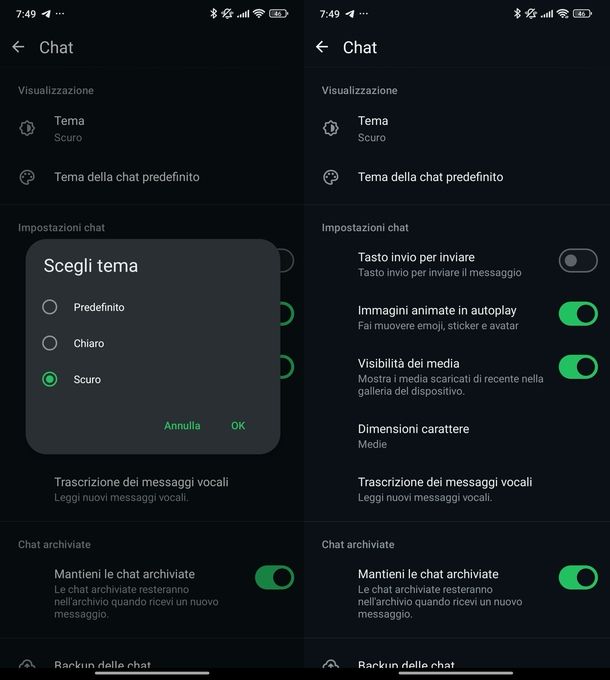
Se invece vuoi modificare lo sfondo predefinito che viene applicato a tutte le conversazioni di WhatsApp, il procedimento è leggermente diverso. Innanzitutto, dalla schermata principale dell’app, tocca i tre puntini in alto a destra e seleziona Impostazioni dal menu che compare. Successivamente, premi sulla voce Chat per accedere alle impostazioni specifiche delle conversazioni.
Ora, se vuoi semplicemente cambiare il tema generale dell’applicazione, tocca Tema e seleziona tra le opzioni disponibili: Predefinito (quello applicato a livello di sistema sul tuo device), Chiaro o Scuro. Una volta effettuata la tua scelta, tocca OK per confermare le modifiche.
Se invece vuoi personalizzare completamente lo sfondo predefinito di tutte le chat, pigia su Tema delle chat predefinito e segui gli stessi passaggi che ti ho illustrato in precedenza per le singole chat. Potrai scegliere tra i temi predefiniti o creare un tema completamente personalizzato utilizzando i tuoi colori preferiti e le tue foto.
Come mettere sfondi diversi su WhatsApp iPhone
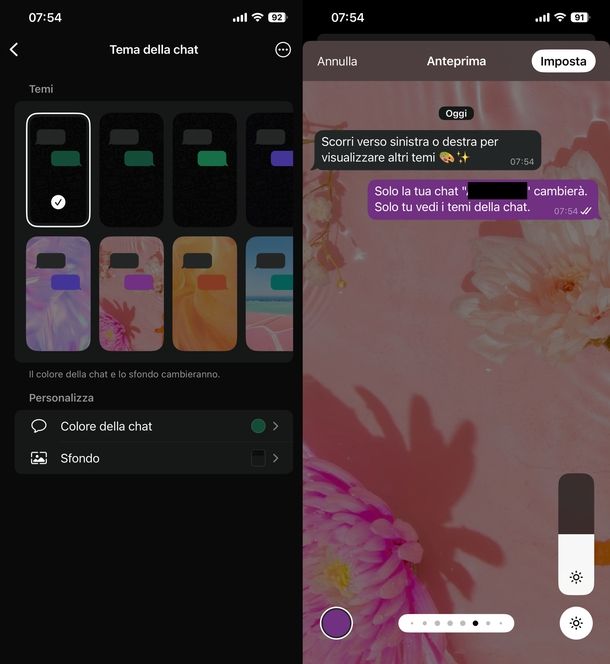
Se, invece, ti interessa capire come mettere sfondi diversi su iPhone (e iPad), il primo passo che devi compiere è prendere il tuo “melafonino”, sbloccarlo (se necessario), accedere alla Home screen e/o alla Libreria app e selezionare l’icona dell’app di WhatsApp (quella con il fumetto verde e la cornetta telefonica bianca).
Per personalizzare lo sfondo di una singola conversazione, dopo aver avviato WhatsApp, recati nella schermata Chat dell’app, selezionando l’apposita voce che trovi in basso, e scegli la conversazione sulla quale andare ad agire dall’elenco che ti viene mostrato. Puoi anche avviare tu una nuova conversazione al momento, facendo tap sul simbolo + che si trova in alto a destra e selezionando il nome del contatto o del gruppo di tuo interesse.
Nella schermata della chat che adesso visualizzi, premi sul nome dell’utente o del gruppo che trovi in alto e seleziona la dicitura Tema della chat presente nella schermata successiva. A questo punto, il procedimento è praticamente identico a quello descritto per Android nel capitolo precedente.
Le uniche differenze sono che invece del pulsante con la spunta verde troverai quello Imposta in alto a destra e quando ti verrà chiesto se vuoi impostare il tema, dovrai toccare Imposta tema per confermare. Inoltre, quando selezioni l’opzione per caricare una foto dalla galleria, troverai la dicitura Scegli dalle foto anziché Scegli dalla galleria.
Se invece vuoi modificare lo sfondo predefinito per tutte le conversazioni su iPhone, il procedimento è ancora più semplice. Dalla schermata principale di WhatsApp, tocca Impostazioni in basso a destra, quindi seleziona Chat e infine Tema della chat predefinito.
Da qui, potrai seguire gli stessi passaggi visti per le singole chat, personalizzando l’aspetto che verrà applicato a tutte le nuove conversazioni. Anche in questo caso, potrai scegliere tra i temi predefiniti dell’applicativo o creare un tema completamente personalizzato utilizzando i colori e le immagini che vuoi.
Come mettere sfondi diversi su WhatsApp Desktop
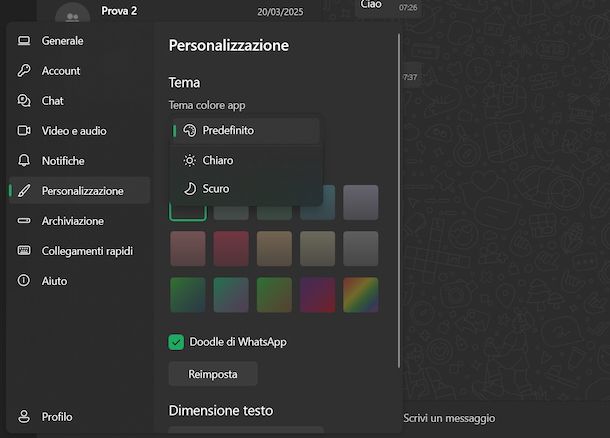
Se utilizzi WhatsApp Desktop sul tuo computer, le opzioni di personalizzazione sono più limitate rispetto alle versioni mobile, ma comunque interessanti. È importante sapere che non è possibile impostare sfondi diversi per le singole chat quando si utilizza WhatsApp Desktop. La procedura che ti illustrerò è valida esclusivamente per modificare lo sfondo di tutte le conversazioni contemporaneamente.
Se sei su Windows, per personalizzare gli sfondi delle tue conversazioni devi innanzitutto avviare WhatsApp Desktop dalla barra delle applicazioni, dal Desktop o dal menu Start.
Una volta aperta, individua l’icona dell’ingranaggio in basso a sinistra e clicca su di essa. Dal menu che compare, seleziona Personalizzazione.
Nella schermata che si aprirà, troverai diverse opzioni per personalizzare l’aspetto dell’applicazione. Utilizzando il menu a tendina sotto la voce Tema colore app, potrai selezionare tra le opzioni Predefinito, Chiaro o Scuro per modificare l’aspetto generale dell’interfaccia.
Fatto ciò, nella sezione Sfondo chat potrai cliccare su uno dei colori predefiniti per impostarlo come sfondo per tutte le conversazioni. Inoltre, potrai decidere se lasciare o togliere la spunta alla voce Doodle di WhatsApp per attivare o disattivare le piccole icone decorative che compaiono sullo sfondo delle chat. Se in un secondo momento vorrai tornare alle impostazioni predefinite, ti basterà cliccare sul pulsante Reimposta presente nella stessa schermata.
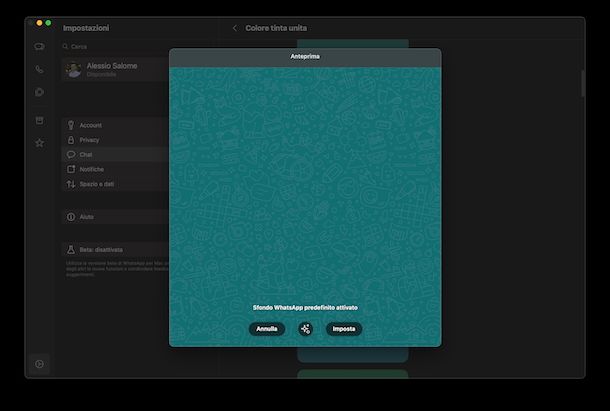
Hai un Mac? Dopo aver avviato WhatsApp Desktop dal Dock o dal Launchpad, individua l’icona dell’ingranaggio in basso a sinistra e clicca su di essa.
Dal menu che vedi comparire, seleziona Chat e poi Sfondo chat. Nella schermata successiva, clicca su Scegli sfondo della modalità scura se vuoi personalizzare lo sfondo per quando l’app è in modalità scura oppure procedi direttamente alla selezione del colore. Puoi cliccare sull’anteprima del colore che preferisci dall’elenco proposto per selezionarlo.
Troverai l’icona magica in basso al centro che ti permetterà di attivare o disattivare i doodle di WhatsApp. Una volta effettuate le tue scelte, clicca sul pulsante Imposta per applicare le modifiche. Sia su Windows che su macOS, dovrai tenere presente che le opzioni di personalizzazione sono comunque limitate rispetto alle versioni mobile, ma ti permetteranno comunque di dare un tocco personale alle tue conversazioni.
Come mettere sfondi diversi su WhatsApp Web
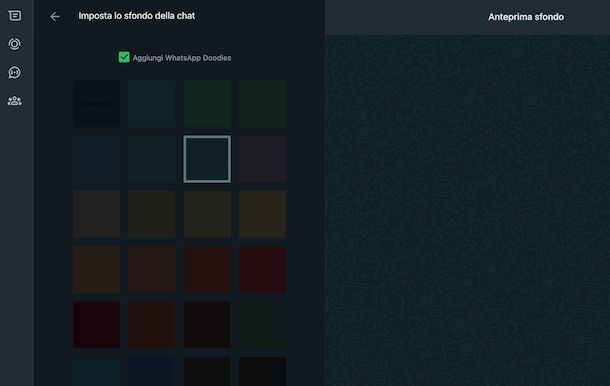
Se preferisci utilizzare il servizio di Meta direttamente dal browser tramite WhatsApp Web, la procedura per personalizzare gli sfondi è altrettanto semplice. Anche in questo caso, non è possibile impostare sfondi diversi per le singole chat, ma potrai modificare lo sfondo che verrà applicato a tutte le conversazioni.
Per iniziare, apri il tuo browser preferito (es. Google Chrome), collegati al sito di WhatsApp Web ed effettua l’eventuale login seguendo le indicazioni che ti ho fornito nella mia guida su come usare WhatsApp Web. Qui trovi maggiori informazioni sul processo di autenticazione tramite codice QR.
Una volta effettuato l’accesso, individua l’icona dell’ingranaggio in basso a sinistra e cliccaci su. Dal menu che compare, seleziona Chat per accedere alle impostazioni delle conversazioni. Ora potrai personalizzare l’aspetto dell’applicazione in diversi modi.
Pigiando su Tema, potrai selezionare tra le opzioni Chiaro, Scuro o Predefinito e confermare la tua scelta premendo il pulsante OK. Questa impostazione modificherà l’aspetto generale dell’interfaccia di WhatsApp Web, rendendo i colori più chiari o più scuri a seconda delle tue preferenze.
Per modificare lo sfondo delle conversazioni, clicca su Sfondo e seleziona l’anteprima del colore che preferisci dall’elenco proposto. Vedrai apparire la notifica Sfondo globale impostato in basso a sinistra per confermare che la modifica è stata applicata con successo.
Come nelle altre versioni, anche qui potrai decidere se lasciare o togliere la spunta alla voce Aggiungi WhatsApp Doodles per attivare o disattivare le decorazioni sullo sfondo. A seconda della tua scelta, vedrai apparire una notifica di conferma: Sfondo globale con doodle rimosso oppure Lo sfondo globale Doodle è stato aggiunto in basso a sinistra per confermare l’operazione.

Autore
Salvatore Aranzulla
Salvatore Aranzulla è il blogger e divulgatore informatico più letto in Italia. Noto per aver scoperto delle vulnerabilità nei siti di Google e Microsoft. Collabora con riviste di informatica e cura la rubrica tecnologica del quotidiano Il Messaggero. È il fondatore di Aranzulla.it, uno dei trenta siti più visitati d'Italia, nel quale risponde con semplicità a migliaia di dubbi di tipo informatico. Ha pubblicato per Mondadori e Mondadori Informatica.